WPS 2019简单的自定义排序?
提问人:周黎明发布时间:2020-12-01
1、在工作表中,单击开始选项卡下排序右侧的倒三角下拉按钮,在弹出的下拉菜单中选中自定义排序选项,如图
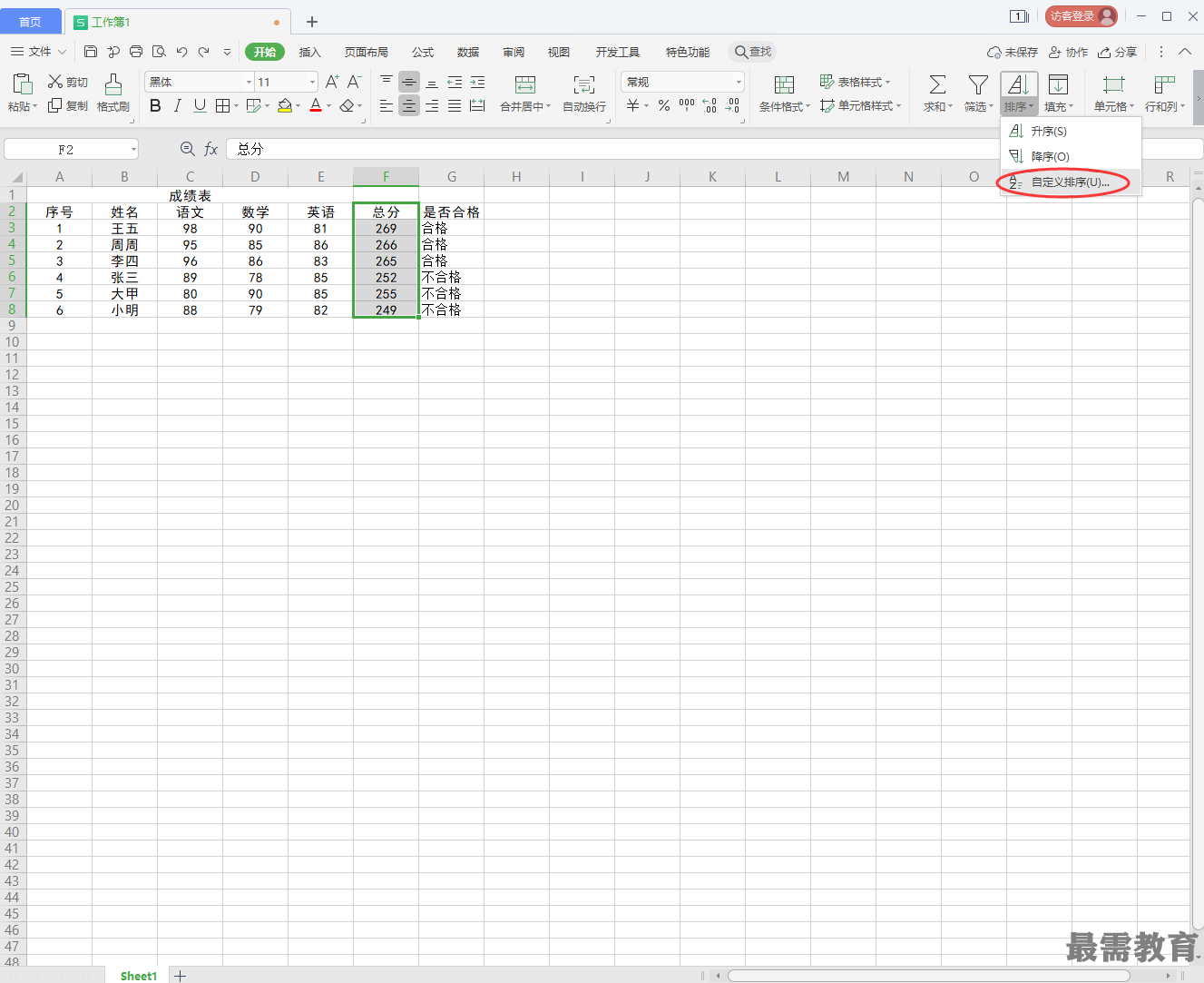
2、在弹出的排序警告对话框中勾选以当前选定区域排序选项,单击排序按钮,如图
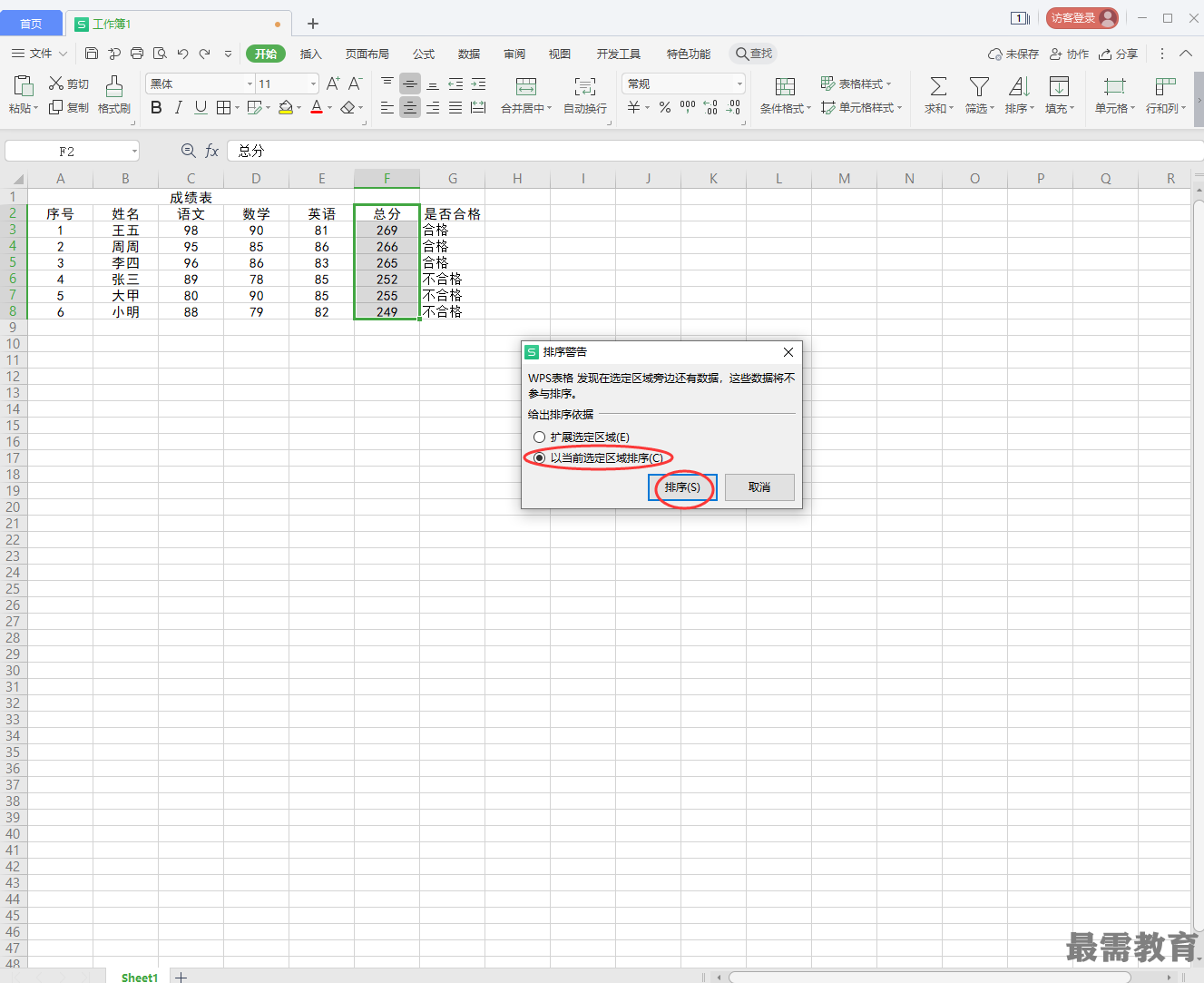
3、在打开的排序对话框中设置排序条件,单击确定按钮,如图
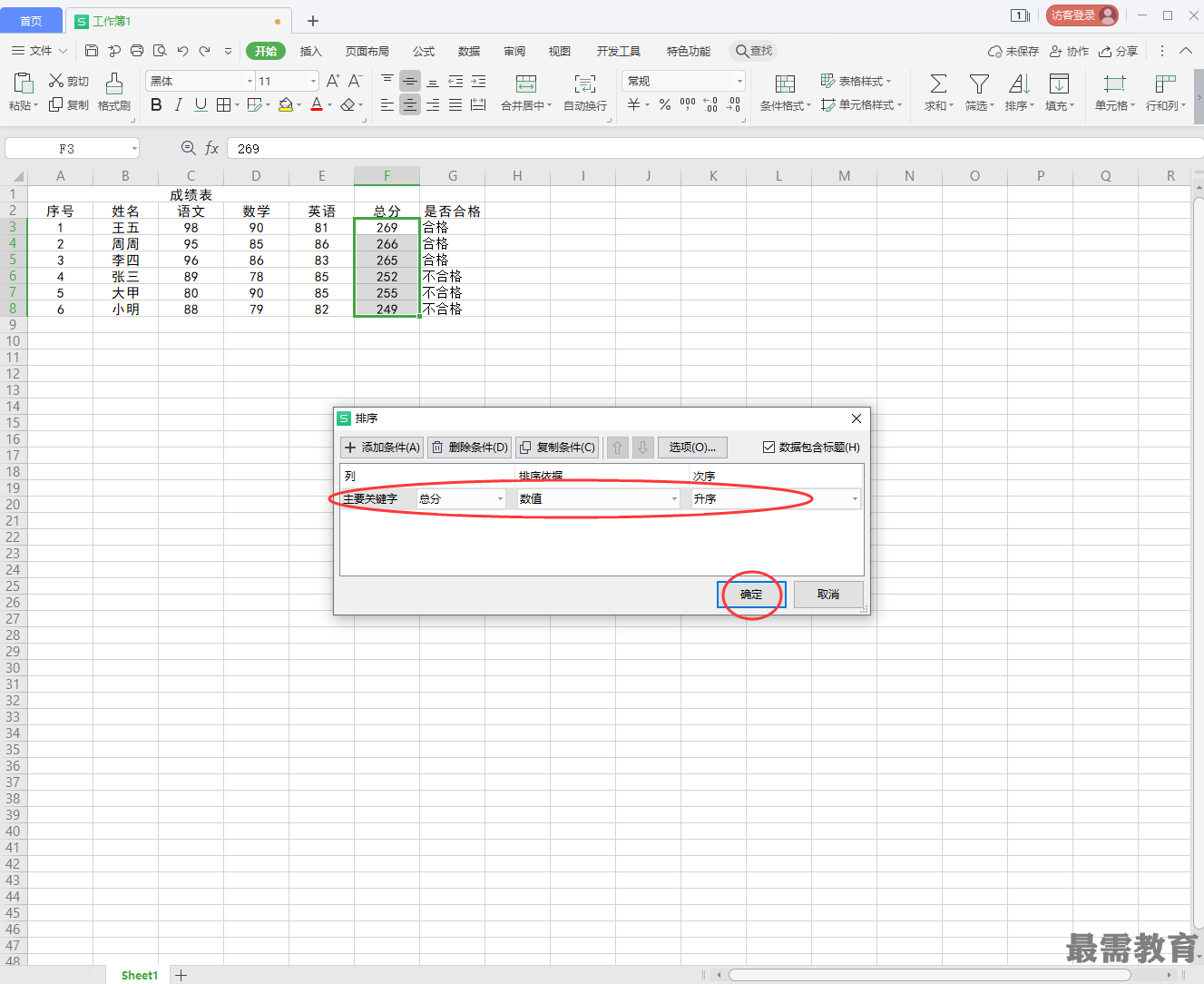
4、此时WPS表格中的数据就被升序排序了,如图
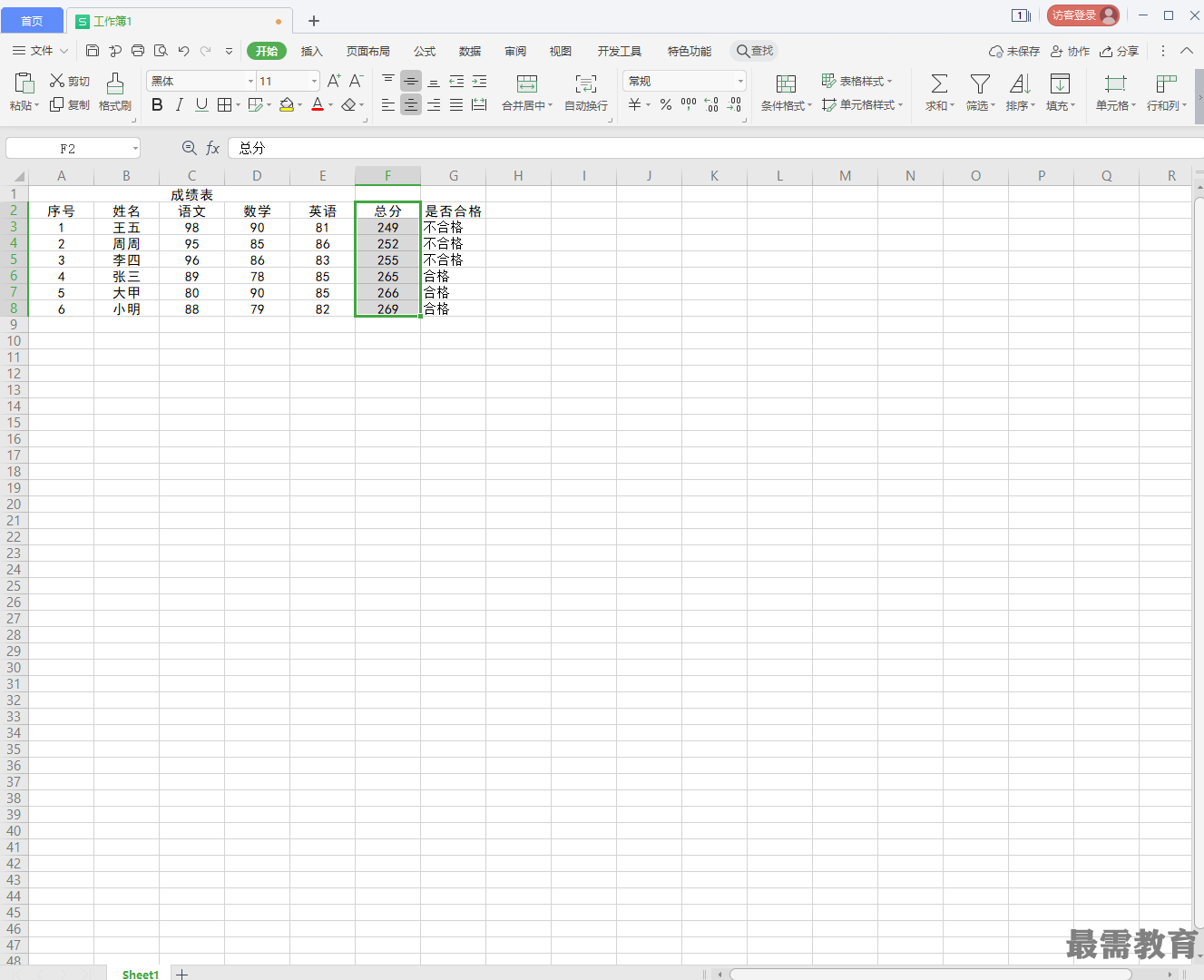
继续查找其他问题的答案?
相关视频回答
回复(0)
1、在工作表中,单击开始选项卡下排序右侧的倒三角下拉按钮,在弹出的下拉菜单中选中自定义排序选项,如图
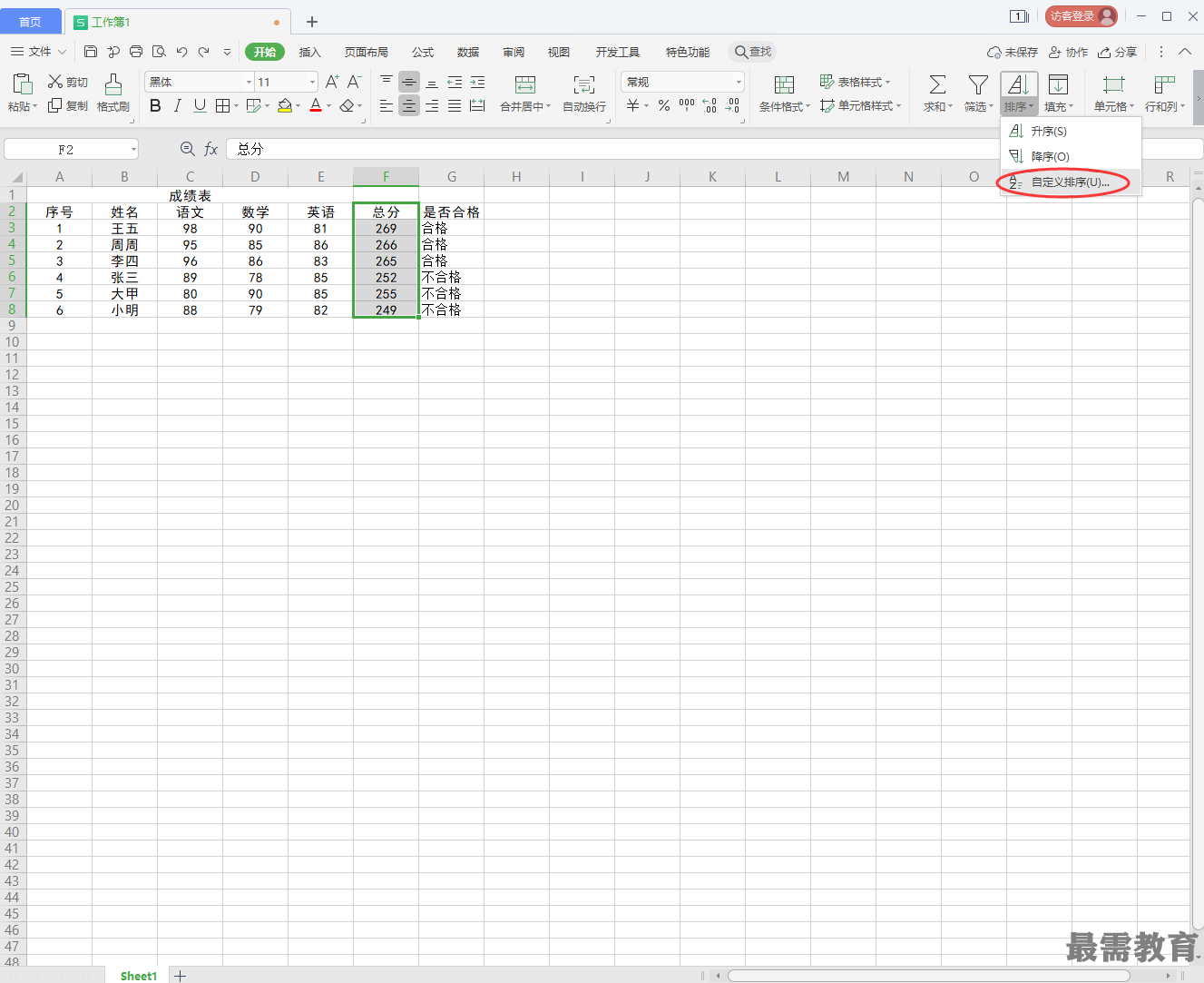
2、在弹出的排序警告对话框中勾选以当前选定区域排序选项,单击排序按钮,如图
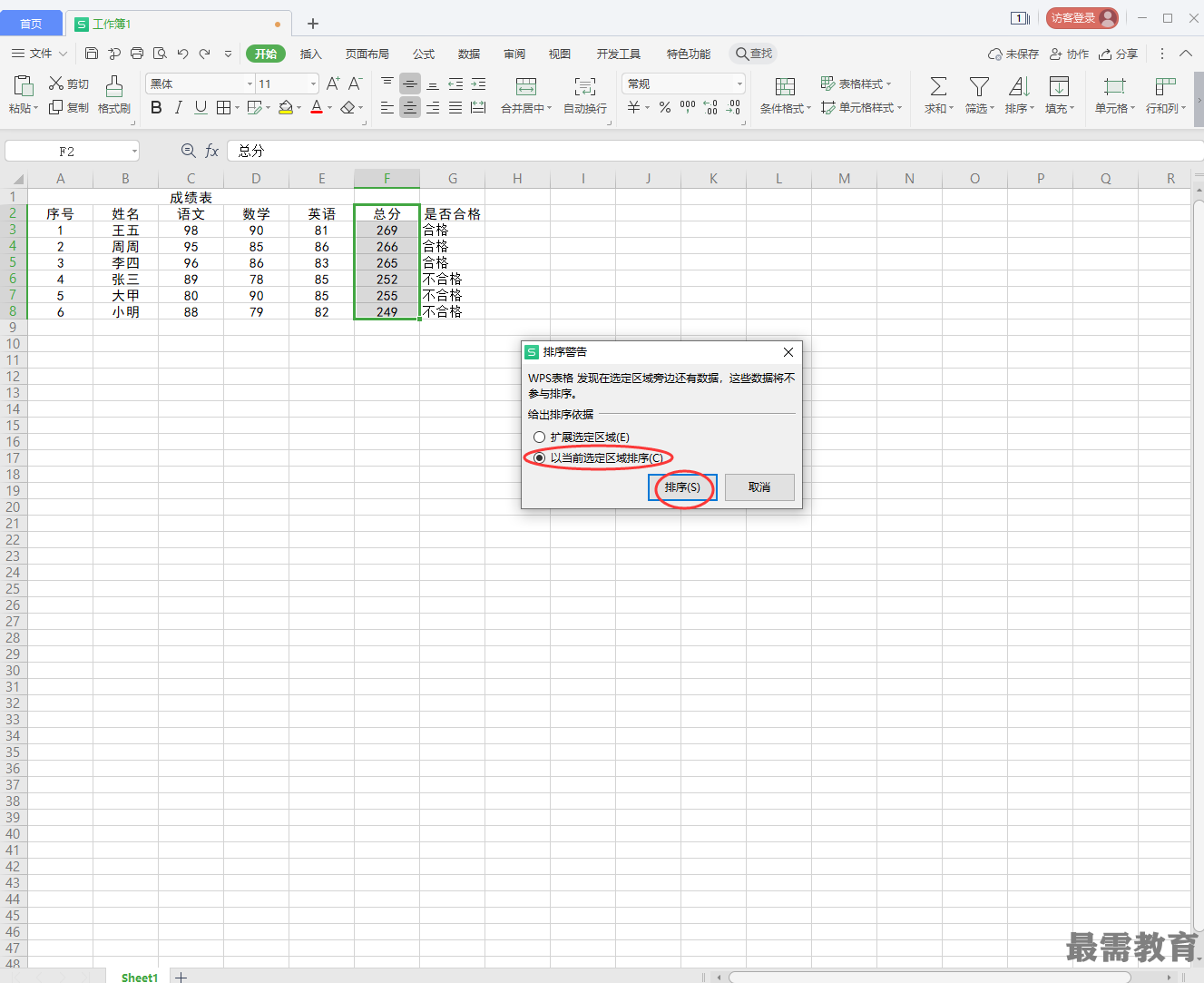
3、在打开的排序对话框中设置排序条件,单击确定按钮,如图
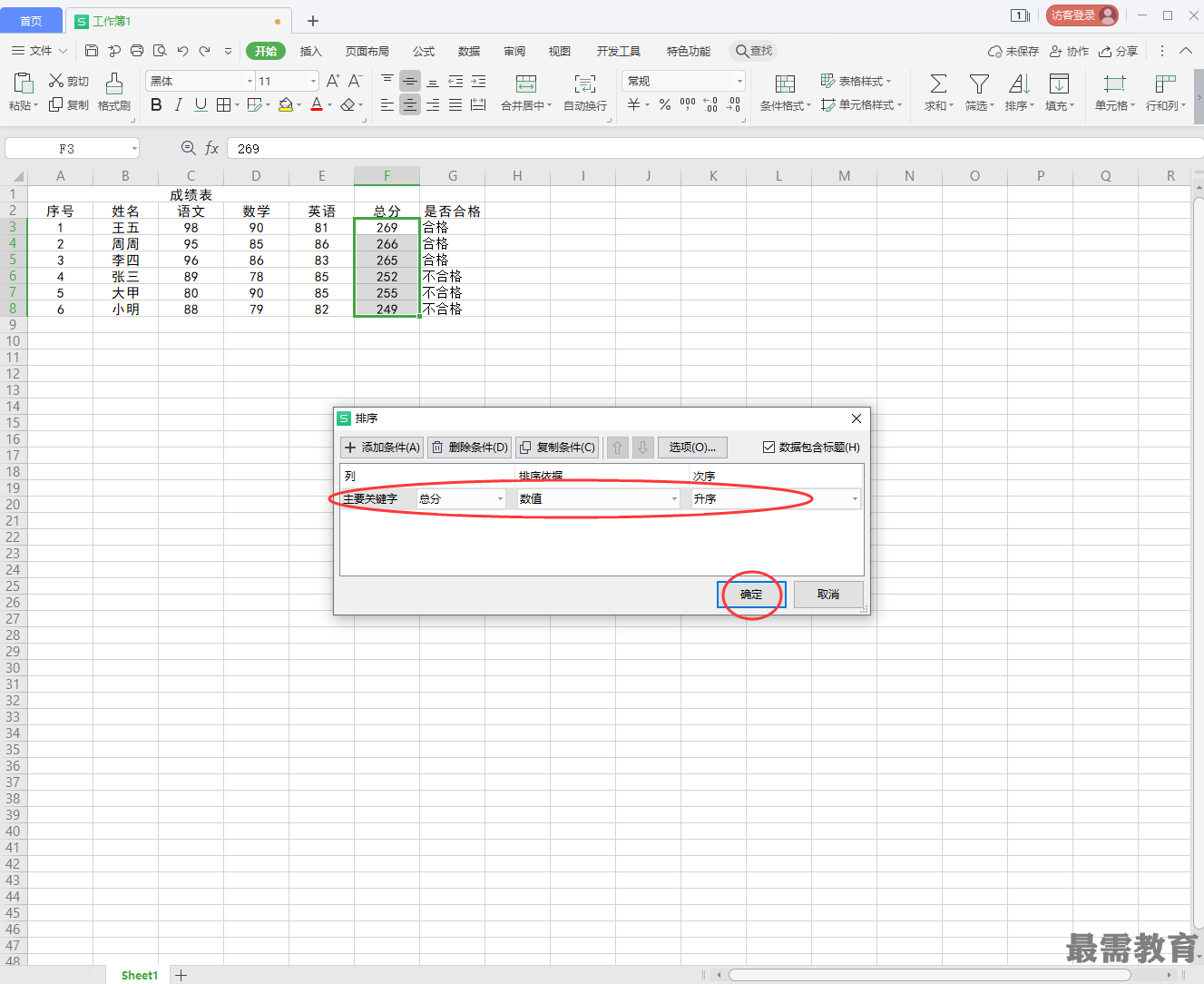
4、此时WPS表格中的数据就被升序排序了,如图
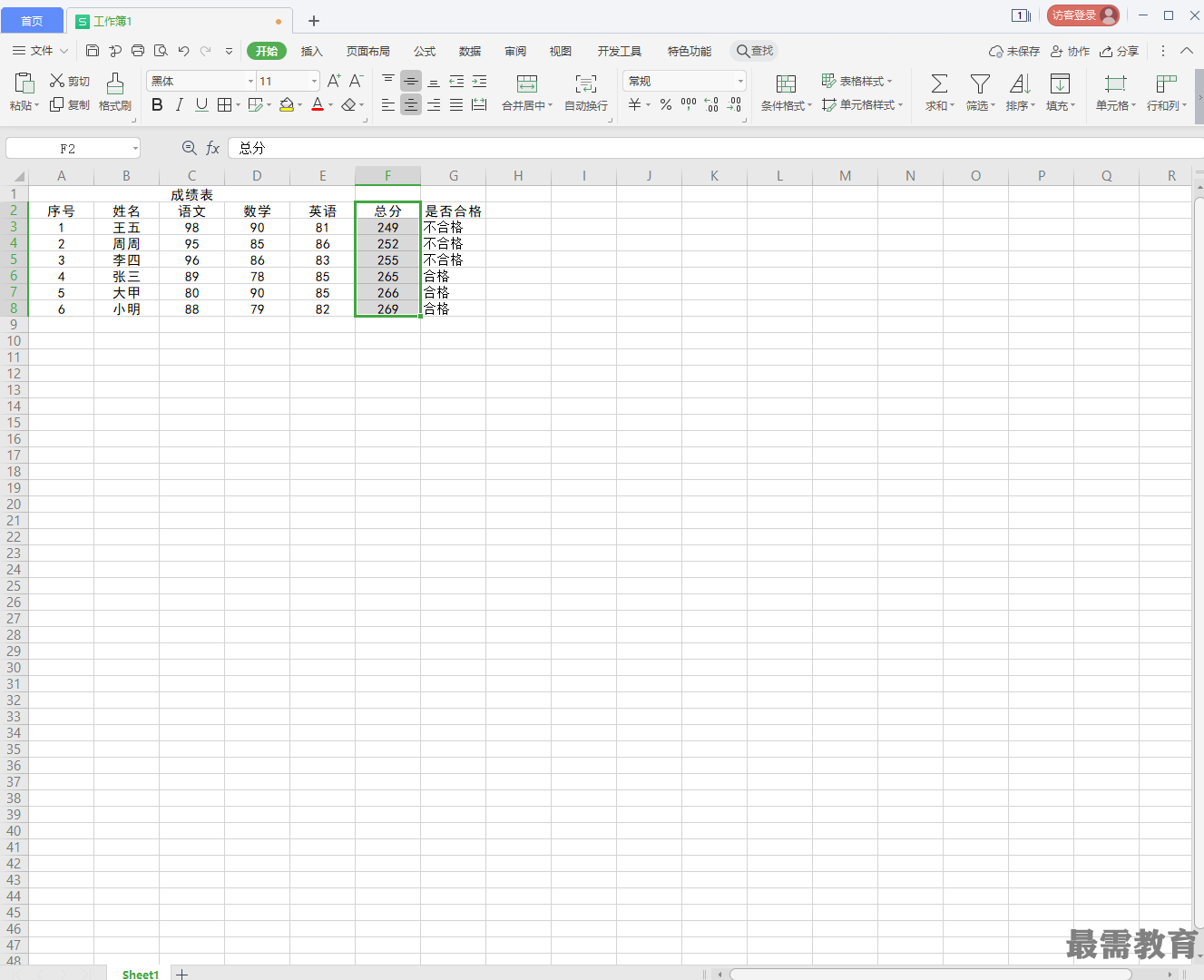
点击加载更多评论>>